iPad进阶篇 教你16个操作技巧
技巧11 如何搬移和管理iPad上的应用程序图标
和众多iPhone用户的使用习惯类似,如果按照某种符合逻辑的方式来整理iPad上的应用程序图标,将有助于在需要时能够迅速找到相应的程序。iPad多支持11个主窗口,因此强烈推荐按不同的主题、类别或使用频繁程度将应用程序搬移到不同的主窗口上,你也能将应用程序图标放到屏幕底部的系统托盘上。
1. 轻敲并按住桌面上的任何图标约3秒钟,所有图标将开始轻轻摇晃(图16)。
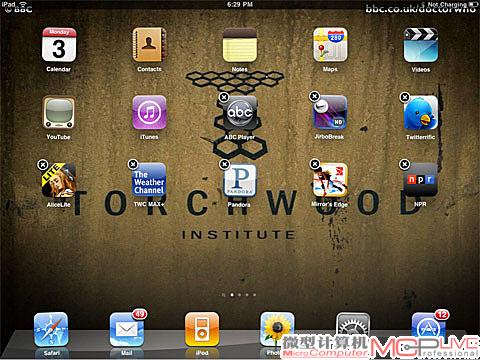
图16
2. 若要在主窗口上移动应用程序图标,轻敲并按住它直到图标略微变大并变得半透明,然后就可以进行拖放操作。
3. 要将图标移动到另一个主窗口,轻敲并按住,然后向左或向右拖动应用程序图标到窗口边缘以移动到另一个主窗口。
4. 如果你已经用完了当前主窗口的空间,且总主窗口数不到11个,你可以通过向右拖动应用程序图标的方式创建一个新的主窗口。
5. 要改变底部系统托盘上的应用程序图标,轻敲并按住图标,并将其托到底部系统托盘上即可。系统托盘多可以放置6个应用程序图标(图17)。
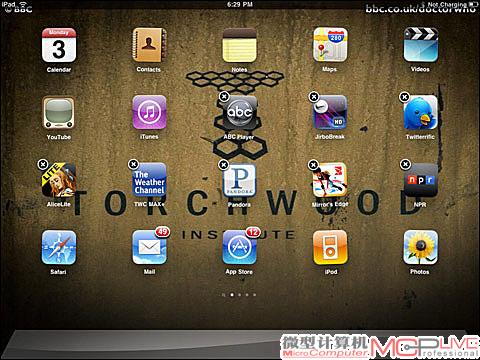
图17
6. 要在iPad上删除任何应用程序,轻敲任何图标左上角的黑色“X”即可。但iPad的核心应用程序和“越狱”iPad通过第三方越狱工具安装的应用程序也无法用这种方式删除(图18)。

图18
7. 当你完成了图标管理操作之后,按下“Home”键即可解除图标的摇晃状态。
技巧12 如何强制退出iPad
如果iPad死机或在轻敲图标或按键时失去响应,可以通过如下方式重启且不会丢失数据。
1、同时按下并按住睡眠/唤醒按键和“Home”键直到屏幕变为空白。
2、iPad将自行通电启动,这一过程中你可以在屏幕中央看到银色的苹果Logo,请至少等待30秒让iPad启动完毕。
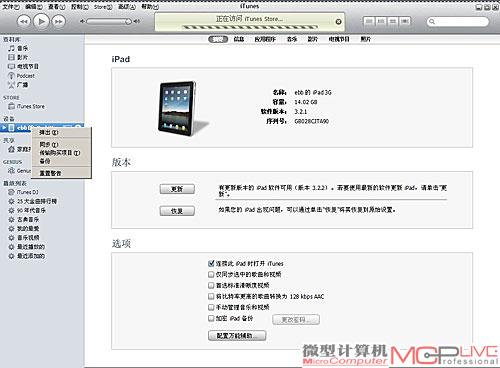
图19
如果你不想彻底重启,而只是想强制退出某个行为失常的应用程序,你可以采用如下操作来强行退出正在运行的应用程序:
按下并按住“Home”按键6秒钟或更久直到出现主窗口。






